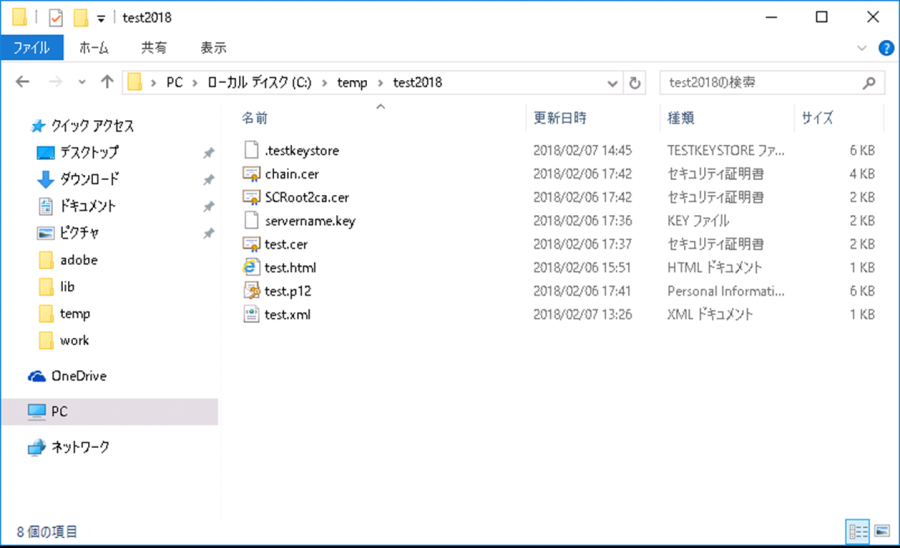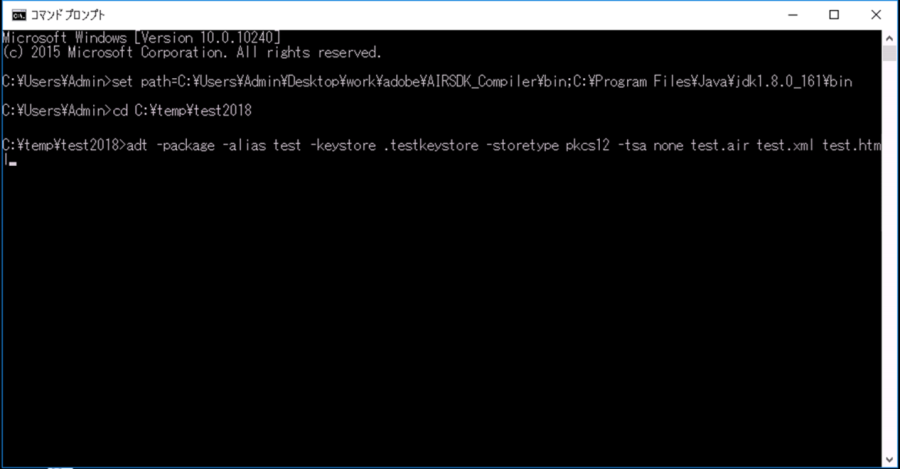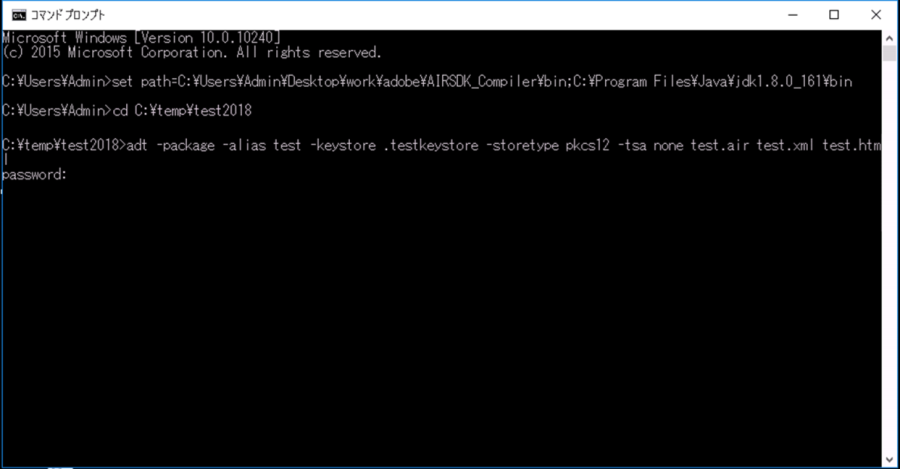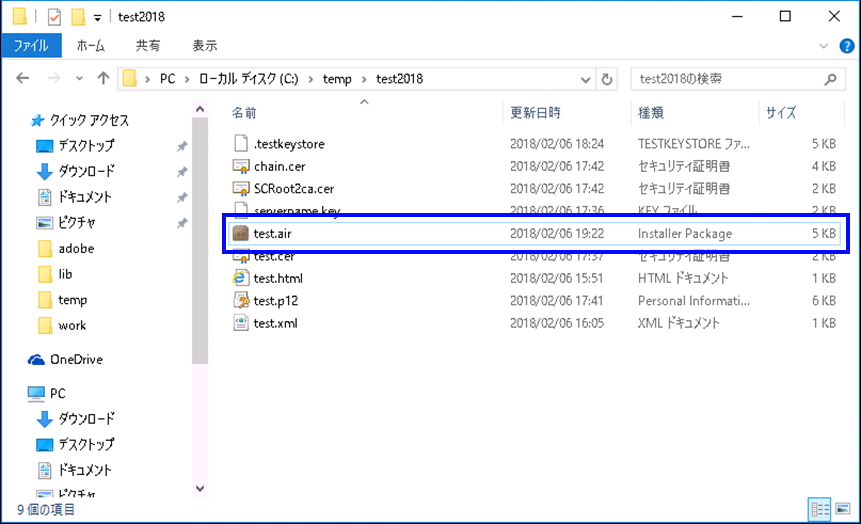改版履歴 |
版数 | 日付 | 内容 | 担当 |
V.1.0 | 2015/4/1 | 初版 | NII |
V.2.0 | 2018/2/28 | キーストアファイルの形式をJKSからPKCS12に変更、動作環境の変更に伴う修正 | NII |
| V.3.0 | 2018/6/19 | タイムスタンプ追加に伴う修正 | NII |
目次
1. コード署名用証明書の利用
1-1. 前提条件
1-2. JKS (Javaキー・ストア) ファイルの作成
1-2-1. 事前準備
1-2-2. PKCS#12ファイルの作成
1-2-3. JKS (Javaキー・ストア) ファイルの作成
1-3. 署名
1-4. コード署名確認作業
...
本章では、Adobe AIR形式のファイルにWindowsOS上にて、デジタル署名をする方法について記述します。
Adobe AIR形式のファイルへの署名はファイル作成時にAdobe AIR SDK、もしくはAdobe Flex SDK内のadtコマンドを利用して署名します。
署名作業 |
- 同一フォルダ上にAdobe AIR形式ファイル作成に必要な署名されるアプリケーション記述ファイル(test.xml)、アプリケーションの使用する任意のファイルのパス名(test.swf)と、項目1-5-3にて 作成したJKS (Javaキー・ストア) ファイルを置きます。
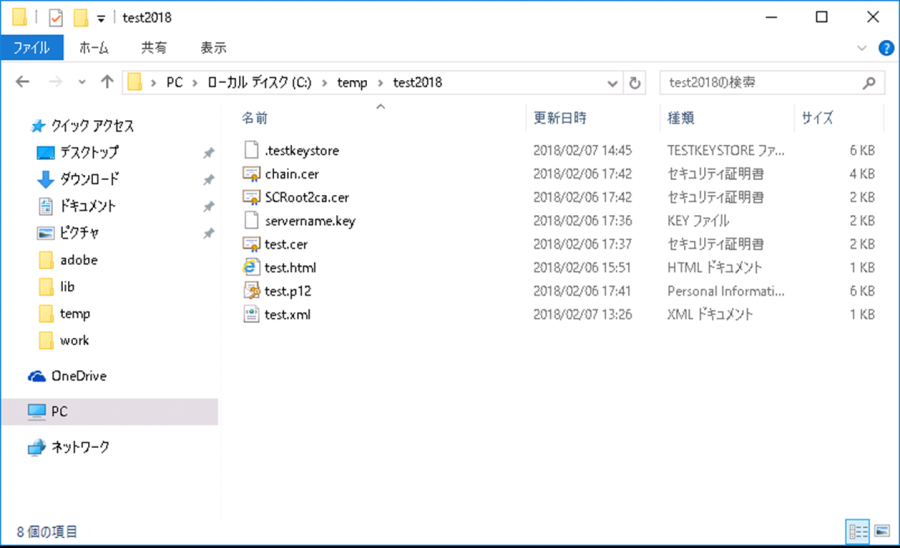 Image Modified Image Modified
コマンドプロンプトを実行し、署名対象ファイルのあるフォルダへ移動します。 > set Path=(Adobe AIR SDKもしくはAdobe Flex SDK);(JDKインストールフォルダ)\bin
※JDKインストールフォルダをプログラムを探すフォルダに指定します
> cd (作業ディレクトリ) ←作業ディレクトリ |
フォルダ移動後、Adobe AIR形式のファイル作成と同時に、作成ファイルへの署名を下記のコマンドにて実施してください。 > adt -package -alias (キーストア内の証明書のエイリアス名) -keystore (キーストアファイル名) -storetype pkcs12 -tsa (タイムスタンプURL) ※タイムスタンプURLは登録担当者に問い合わせてください |
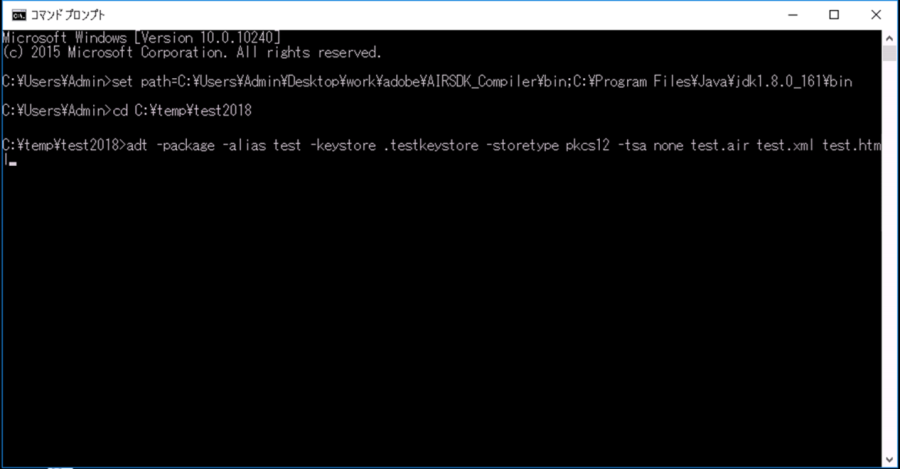 Image Modified Image Modified
※出力結果を表示(佐々木未確認) - 「password:」と表示されますので、JKS (Javaキーストア) ファイルを保護するパスフレーズを入力してください。
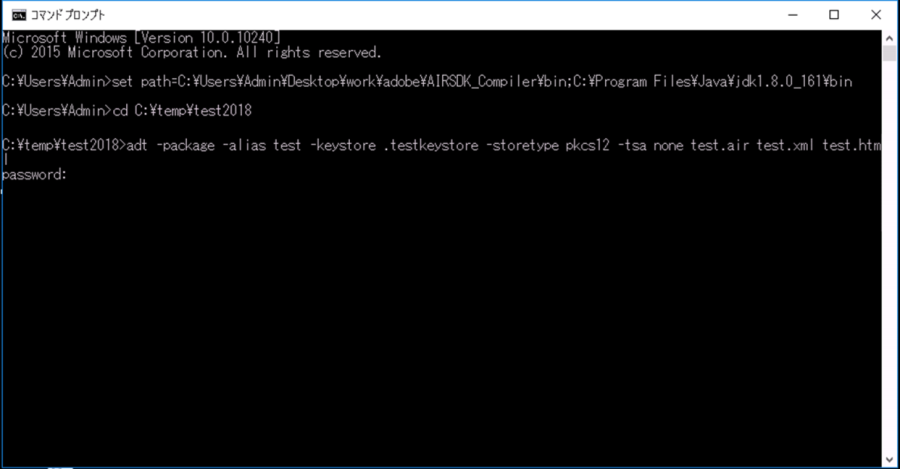 Image Modified Image Modified
※これと同じでパスワードが表示される画面を表示(佐々木未確認) - keytoolのコマンドが終了しますので、 対象のAdobe AIR形式ファイルが作業ディレクトリに作成されていることを確認してください。
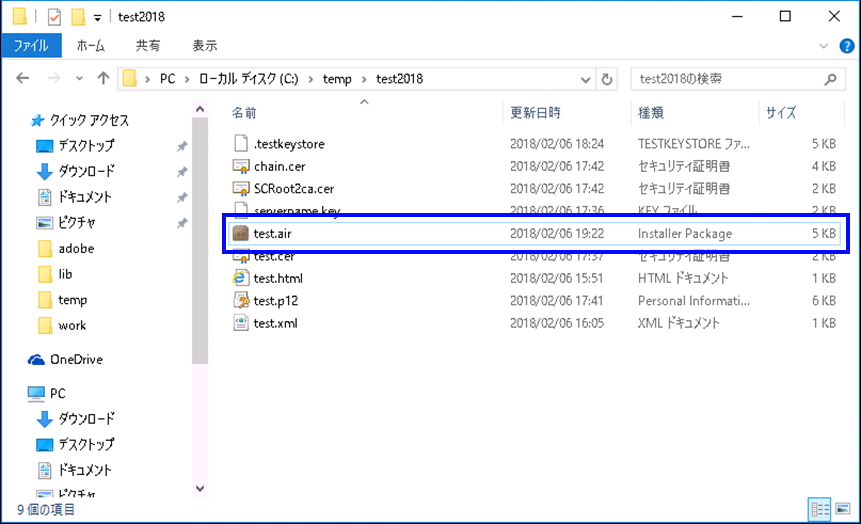 Image Modified Image Modified
※実行結果は佐々木未確認です |
| アンカー |
|---|
| _Toc505790824 |
|---|
| _Toc505790824 |
|---|
|
1-6. タイムスタンプ確認作業
...
※以下、プロパティから確認する手順を想定していますが、佐々木未確認のため、未記載です。